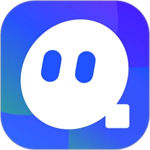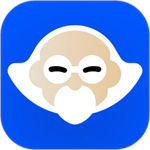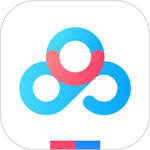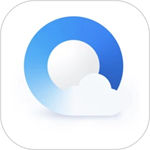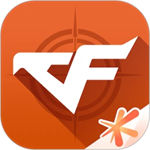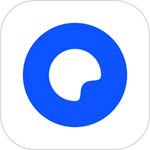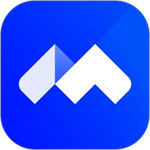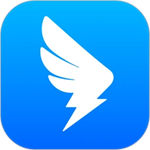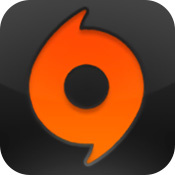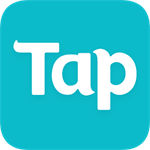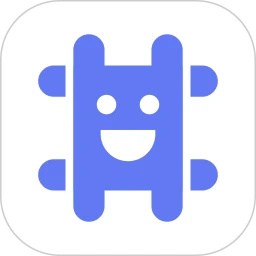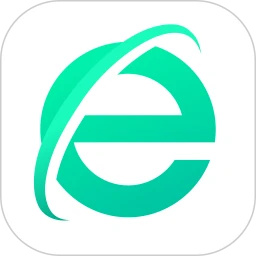钉钉是一款超实用的商务办公软件,软件拥有非常简洁的页面设计,超强大且全面的功能等你来使用体验。这款软件不管是于学生老师还是企业来说都是非常方便好用的,它能够有效的提高办公效率,在这里可以像微信一样和好友进行正常的沟通交流,支持文字,图片和视频等多种聊天方式。企业能够直接将公司员工个人信息导入即可,同时还能够形成完整的电话簿,方便企业统一管理,还能够随时进行联系。很多小伙伴都想知道怎么隐藏部分,下面我给带来了隐藏部门的具体方法,感兴趣的小伙伴一起来看看吧。
钉钉怎么隐藏部门
1、打开钉钉,点击右上方的管理后台选项。
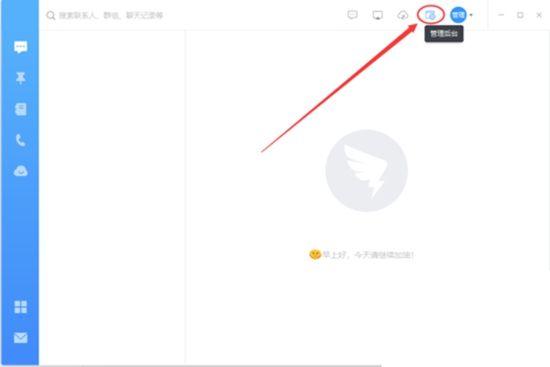
2、进入管理界面后,点击软件上方通讯录选项,会进入通讯录界面。
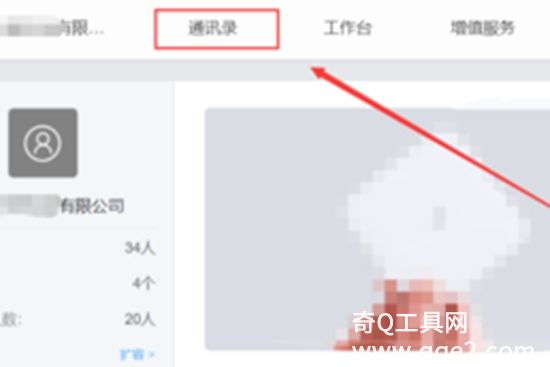
3、在通讯录界面,点击要隐藏的部门,会看到部门信息界面。
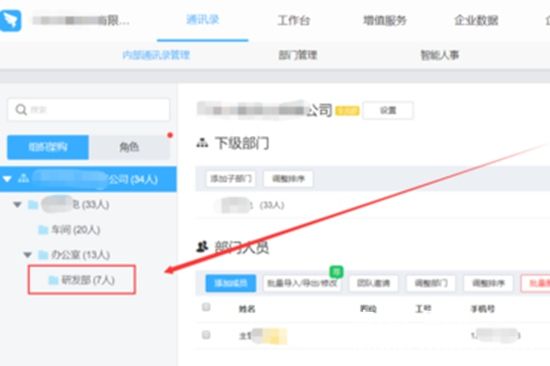
4、在部门信息界面中,点击上方的编辑选项来设置部门信息。
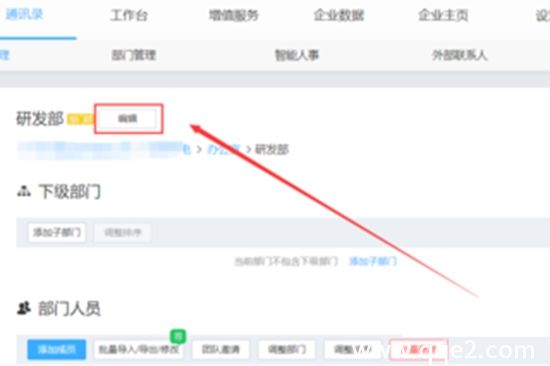
5、点击之后会进入部门编辑界面,找到下方的隐藏本部门选项,点击右侧的开关就能够成功开启这个功能了。
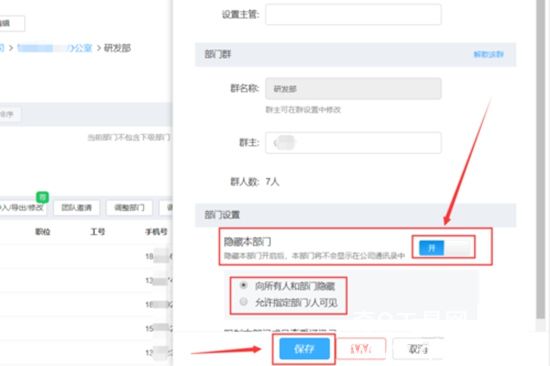
以上就是钉钉怎么隐藏部门的全部内容了,希望能够帮助到大家!想要获取更多相关精彩资讯内容请持续关注本站!